카카오톡 선물하기 오류 해결하는 8가지 방법 총정리
안녕하세요. 오늘 글에서는 카카오톡 선물하기 오류 해결하는 방법 8가지를 총정리해보도록 하겠습니다. 카카오톡에 있는 선물하기 기능으로 우리는 카톡 친구들에게 쉽게 결제하여 메시지카드와 함께 기프티콘을 보내줄 수 있는데요. 그런데 간혹 카카오톡 선물함 자체 오류로 접근이 불가능하거나 선물하기 오류로 결제가 먹통되는 현상이 발생하고 있습니다. 저도 오늘 카카오톡 선물하기 오류로 인해서 친구에게 생일선물을 제 때 주지 못해서 큰 스트레스를 받았는데 저는 아래와 같은 오류 메시지를 확인할 수 있었습니다.


제가 받은 카카오톡 선물하기 오류 메시지는 위처럼 '저장 실패 오류'와 '연결 상태가 좋지 않습니다.'였는데요. 이런 메시지 뿐만 아니라 '시스템 오류'가 발생했다는 메시지나 '선물하기를 다시 시작해주세요' 라는 메시지를 받으신 분들도 많고 카통 선물함 화면 전환이 되지 않는 오류도 발생하셨다는 분들도 많은 걸 확인할 수 있었습니다. 그래서 이번 글에선 카톡 선물하기 오류가 발생했을 때 어떻게 해결할 수 있는지 8가지 방법을 준비했으니 그대로 따라 적용하셔서 쉽게 오류를 해결해보시길 바랍니다.
카카오톡 선물하기 오류 해결 방법
1. 스마트폰 인터넷 연결상태 확인 및 변경하기
카톡 선물하기 오류 메시지로 '연결 상태가 좋지 않습니다. 다시 시도해주세요'가 표시되었다면 가장 쉽게 오류를 해결하는 방법은 현재 인터넷 연결상태를 확인해보는 것입니다. 스마트폰의 인터넷 속도가 너무 느리거나 연결이 불안정하다면 카톡 선물함 오류가 자주 발생한다고 하니 꼭 확인 후 원활한 인터넷으로 변경해주시길 바랍니다.

1. 스마트폰의 상단표시줄을 누르고 아래로 내립니다.

2. 현재 연결된 인터넷을 확인합니다.


3. 현재 인터넷이 원활한 모바일 데이터 또는 와이파이만 연결합니다.
현재 위치에서 가장 빠르고 신호가 강한 인터넷 연결로 변경해주시길 바랍니다. 만약 현재 모바일데이터를 이용중인 상태에서 카톡 선물함 오류가 발생했다면 와이파이를 연결하시면 되고, 와이파이를 이용중인 상태셨다면 모바일 데이터를 연결하시면 됩니다. 이후에 다시 카톡 선물함을 들어가보시면 오류가 해결되어 있을 것입니다.
2. 카톡 저장공간 캐시 데이터 삭제하기
카카오톡 앱의 캐시 데이터 용량이 너무 많거나 가득 찼을 경우 카톡의 기능들을 불러오거나 이용이 불가능합니다. 이럴 때에는 채팅방 파일들을 열람/저장할 수 없을 뿐만 아니라 카톡 선물하기 오류가 발생한다고 하니 아래 방법으로 카톡 저장공간 캐시 데이터를 지워주세요.
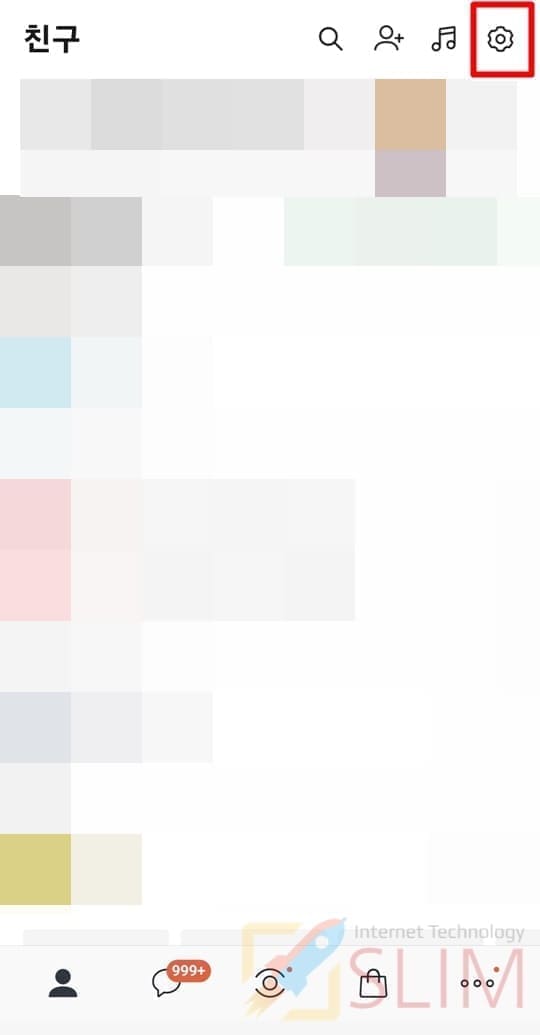
1. 카톡 앱을 실행하고 톱니바퀴 설정 버튼을 클릭합니다.
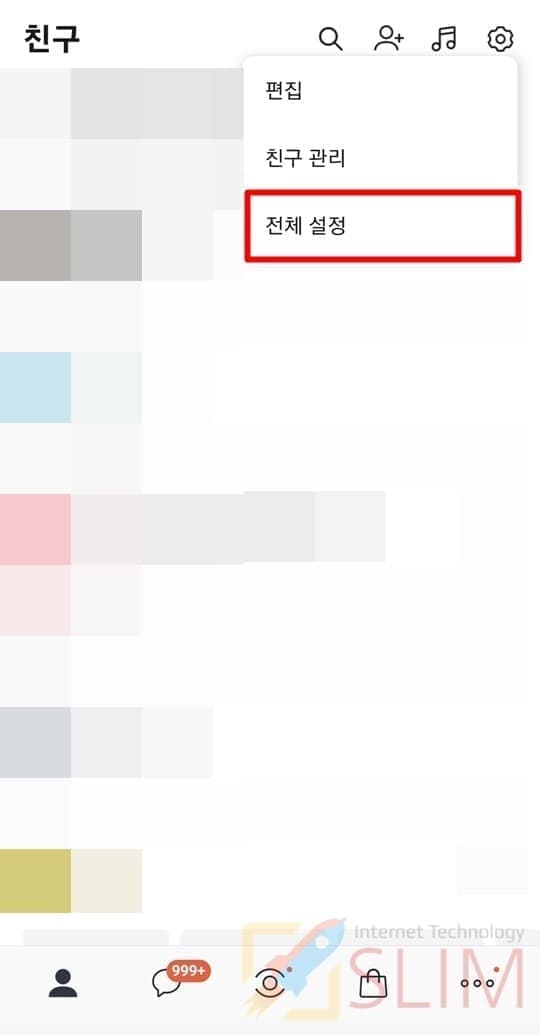
2. 전체 설정을 누릅니다.
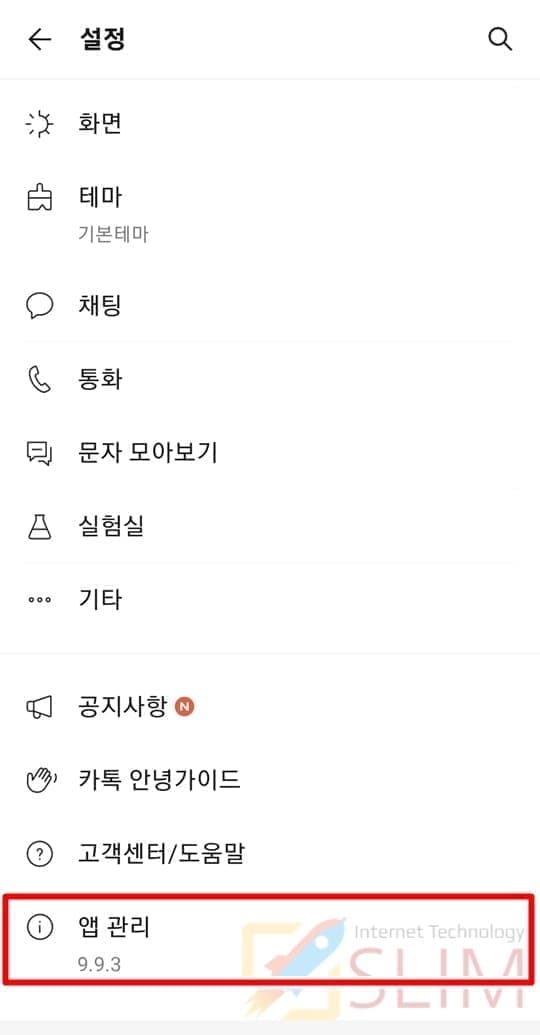
3. 앱 관리를 클릭합니다.
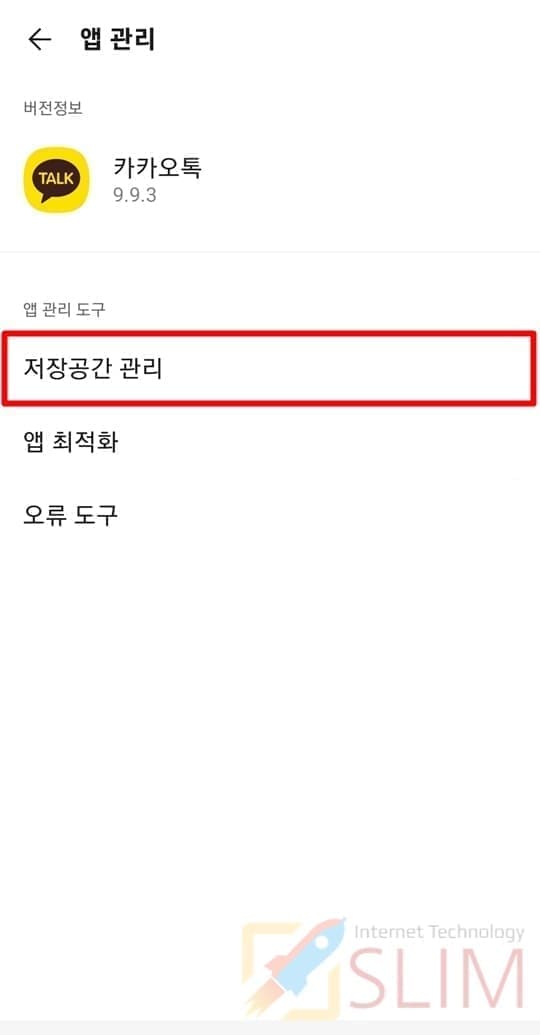
4. 저장공간 관리를 누릅니다.
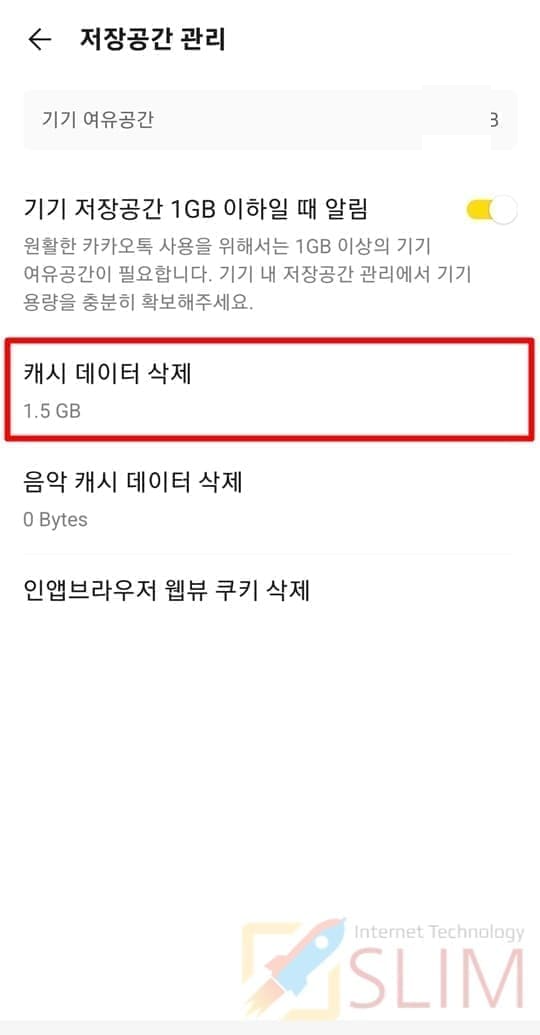
5. 캐시 데이터 삭제를 클릭합니다.
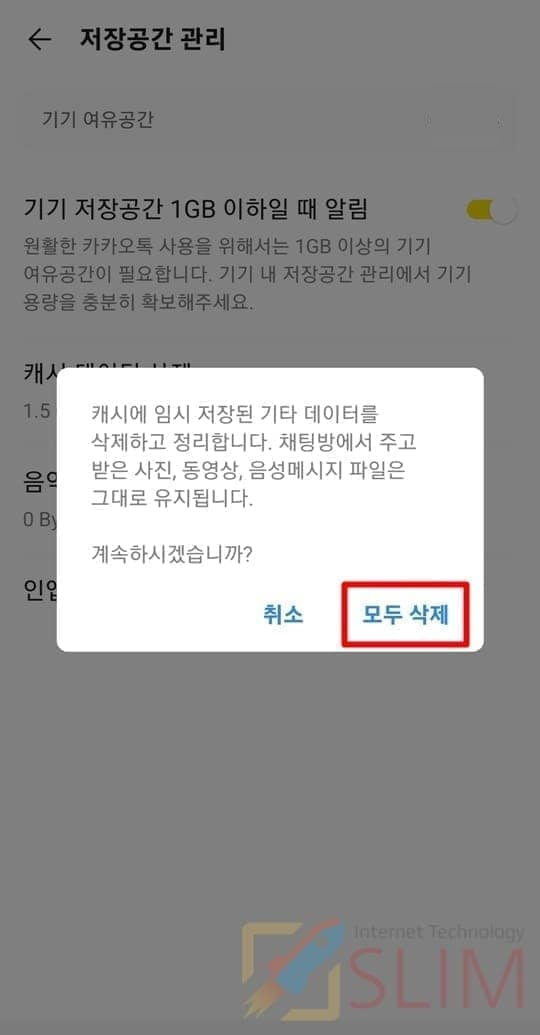
6. 모두 삭제를 누릅니다.
이제 다시 카톡 선물함을 들어가셔서 오류가 해결되었는지 확인해보시길 바랍니다.
3. 카카오톡 앱 최신버전으로 업데이트하기
카톡 선물함 / 선물하기 기능이 변경된 경우 구버전 카톡 앱에서는 선물함/ 선물하기 오류가 빈번히 발생할 수 있다고 합니다. 따라서 현재 스마트폰에 설치된 카톡 앱을 최신 버전으로 업데이트하신다면 관련된 오류를 말끔히 해결할 수 있습니다.
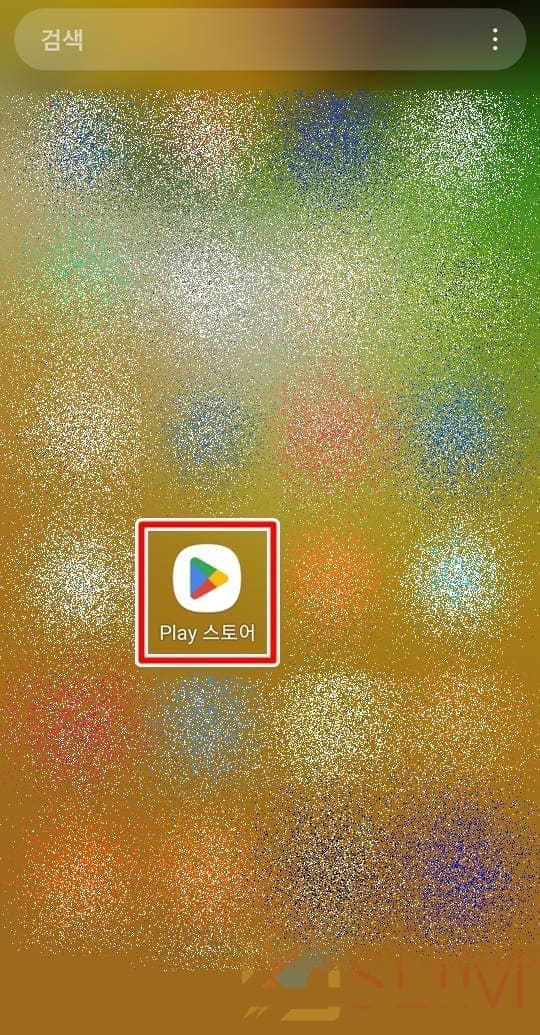
1. 스마트폰에서 구글 플레이 스토어 앱을 실행합니다.
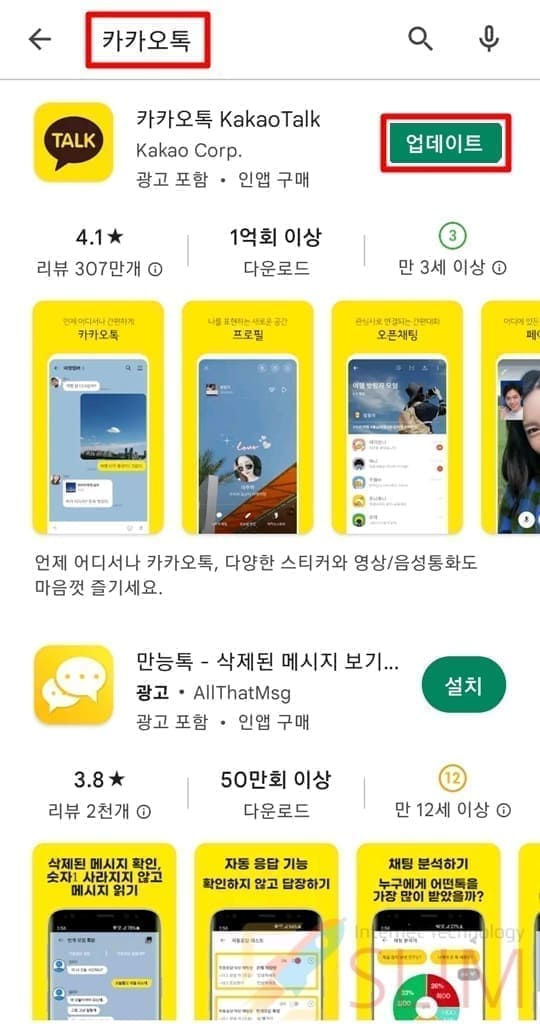
2. 카카오톡을 검색한 후 업데이트 버튼을 누릅니다.
3. 카톡 최신버전이 되면서 선물함 오류가 해결되었을 것입니다.
4. 플레이 스토어 업데이트중인 앱 모두 취소하기
현재 사용중인 인터넷속도가 원활하더라도 스마트폰에서 인터넷관련 오류가 발생하는 주요 원인 중 한가지가 바로 플레이 스토어의 다수의 앱이 업데이트 다운로드중인 상태일 때입니다. 이 경우 인터넷 용량이 업데이트를 위해 사용됨으로 카톡 선물함 오류가 발생할 수 있다고 합니다. 아래 방법으로 업데이트중인 앱이 있다면 취소해서 해결해보시길 바랍니다.
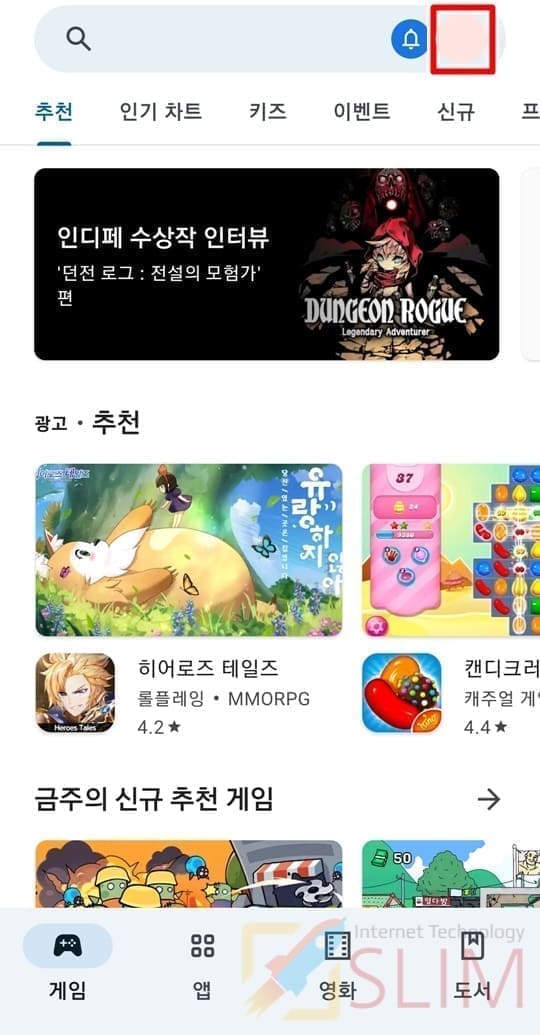
1. 플레이 스토어 앱에서 내 프로필을 클릭합니다.
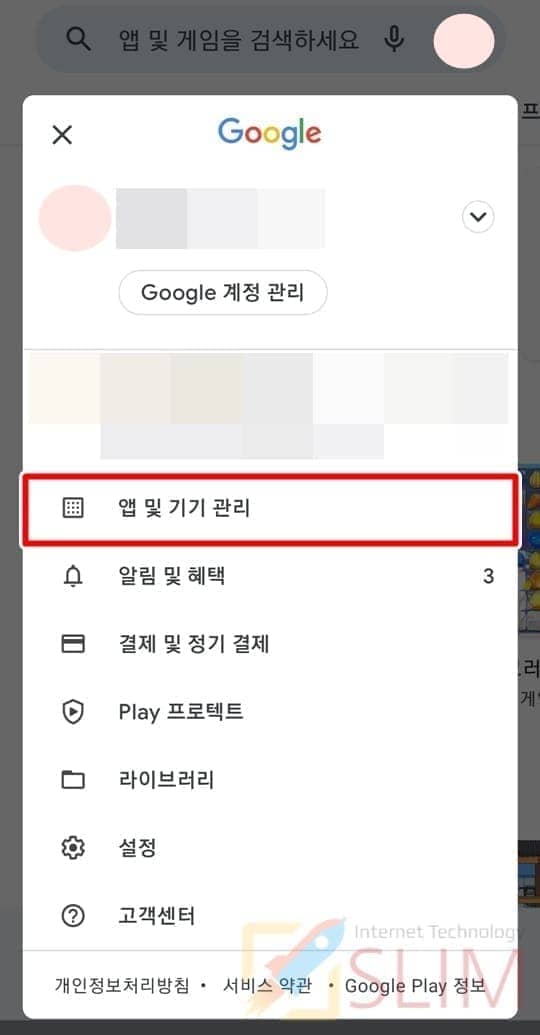
2. 앱 및 기기 관리를 누릅니다.
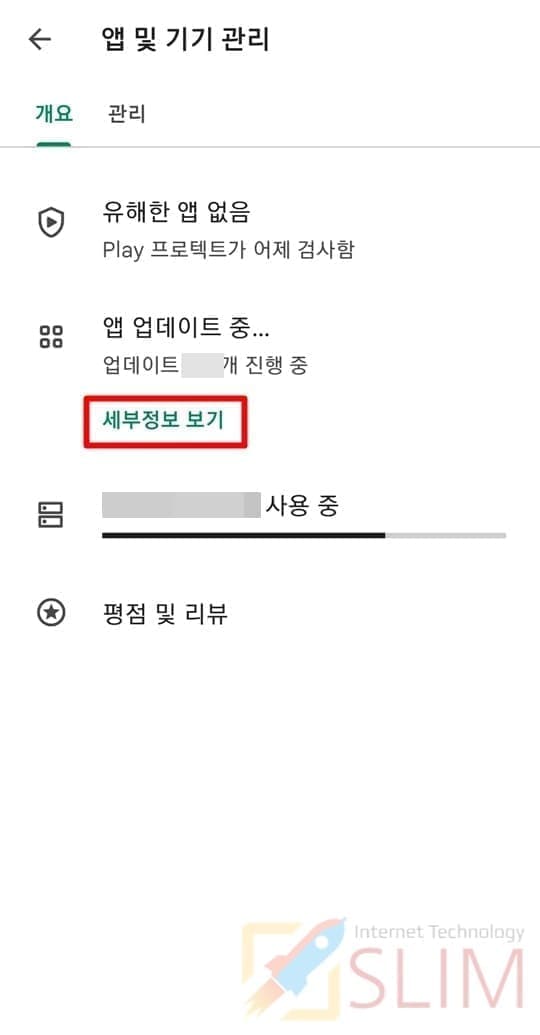
3. 세부정보 보기를 클릭합니다.
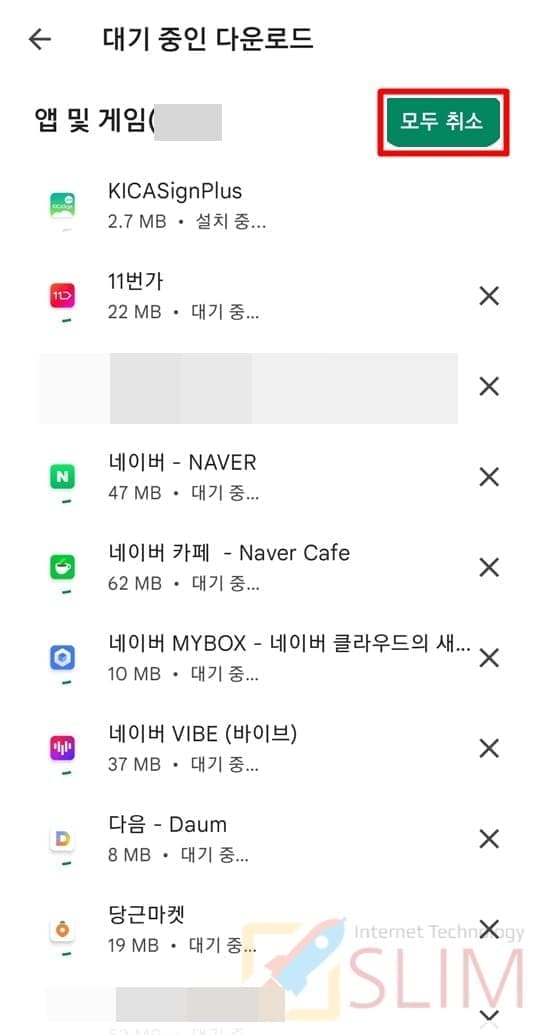
4. 모두 취소를 누릅니다.
5. 카톡 선물함 기능 오류가 해결되었는지 확인해보시길 바랍니다.
5. 최근 다운로드 받은 앱 삭제해보기
최근 다운로드 받은 앱이 있다면 해당 앱과 카톡 앱이 충돌되어 선물함/선물하기 기능 오류가 발생하고 있을 수 있습니다. 만약 최근 다운로드 받은 앱이 있고 신뢰할 수 없다면 삭제해보시길 바랍니다.
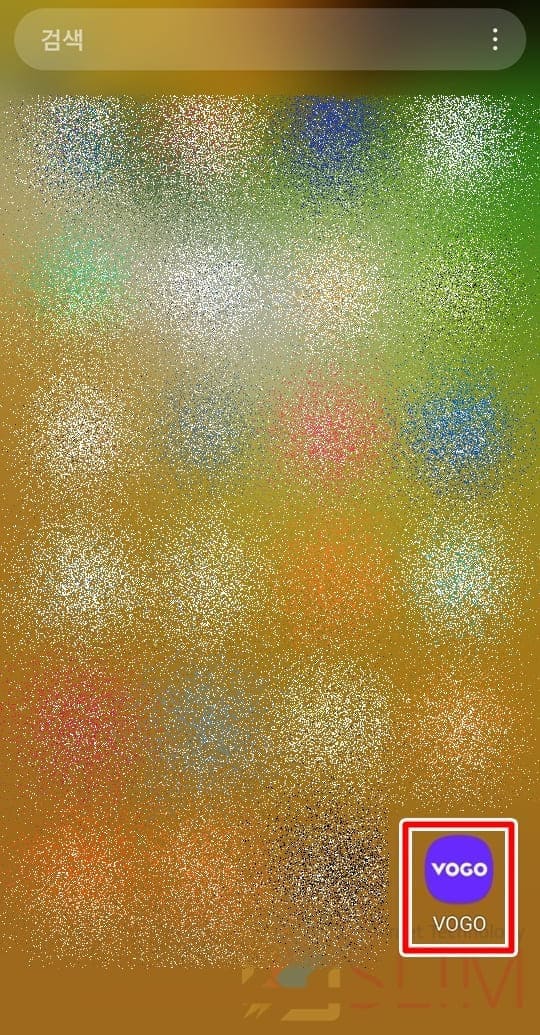
1. 최근 다운로드 받은 앱을 길게 누릅니다.
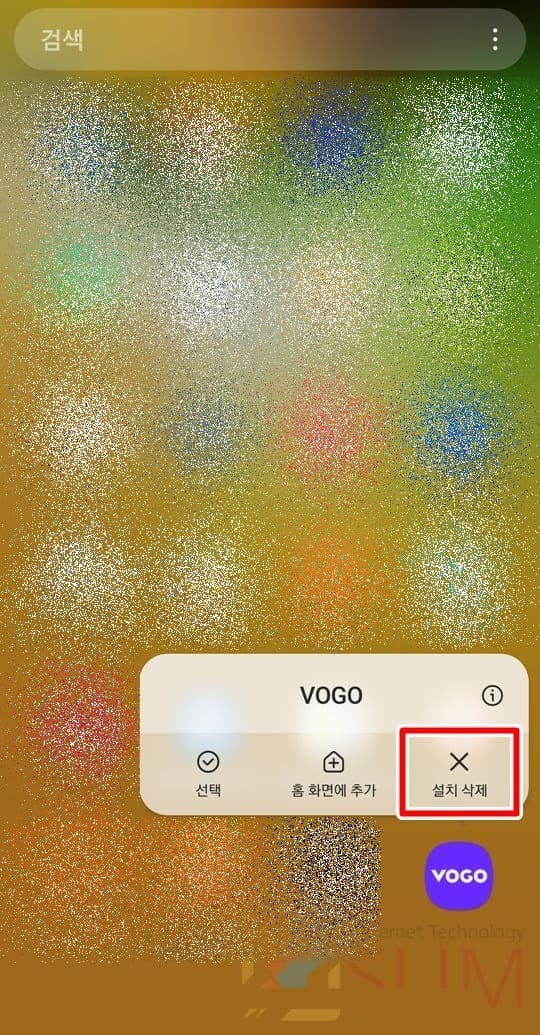
2. 설치 삭제를 클릭합니다.
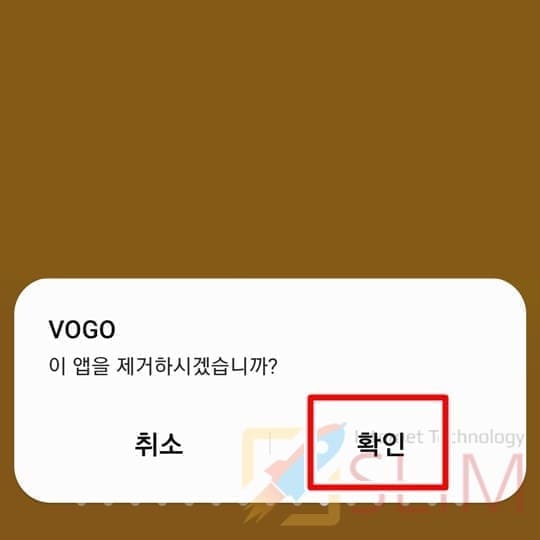
3. 확인을 눌러 앱 삭제 후 카톡 선물함을 이용해보시길 바랍니다.
6. 스마트폰 재부팅으로 다시 시작해보기
스마트폰을 재부팅해서 앱충돌이나 소프트웨어를 쉽게 해결할 수 있습니다. 따라서 재부팅 후 카톡 선물하기 기능을 다시 이용해보세요. 재부팅은 전원버튼을 길게 눌러서 다시시작을 누르셔도 되고 아래 방법으로 상태표시줄의 전원 기능을 이용해서 다시시작하셔도 됩니다.
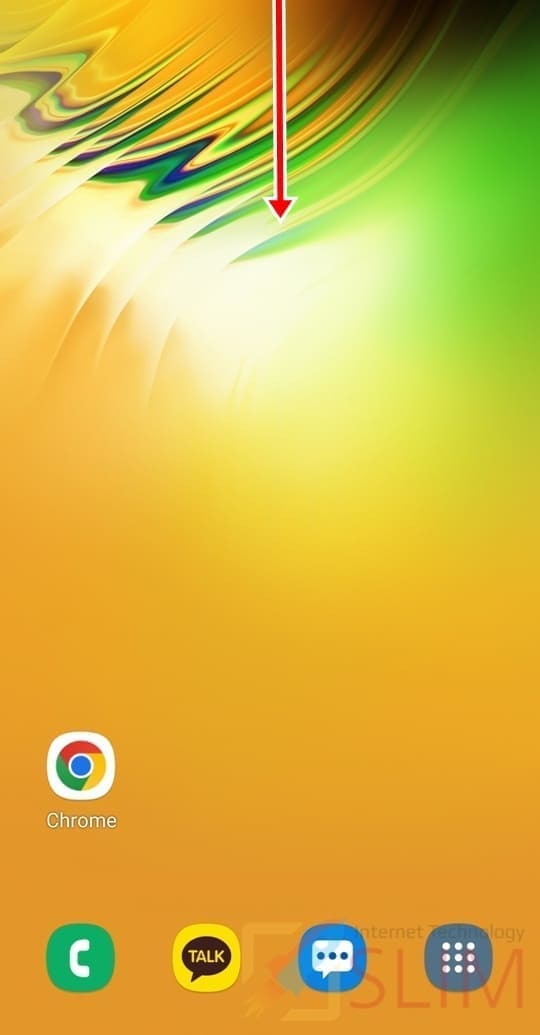
1. 상태표시줄을 누르고 아래로 내립니다.
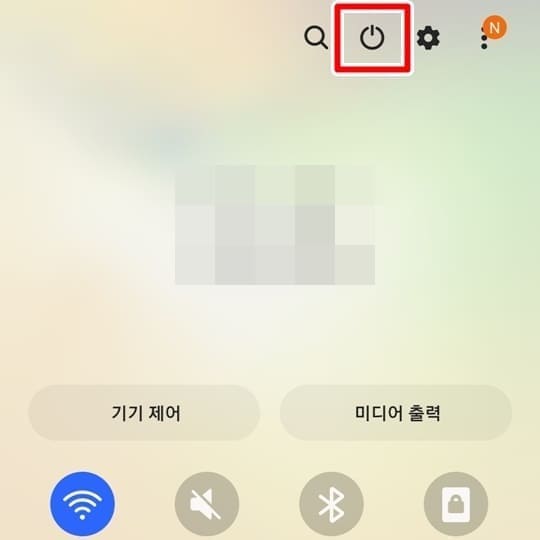
2. 우측 상단의 전원 버튼을 클릭합니다.
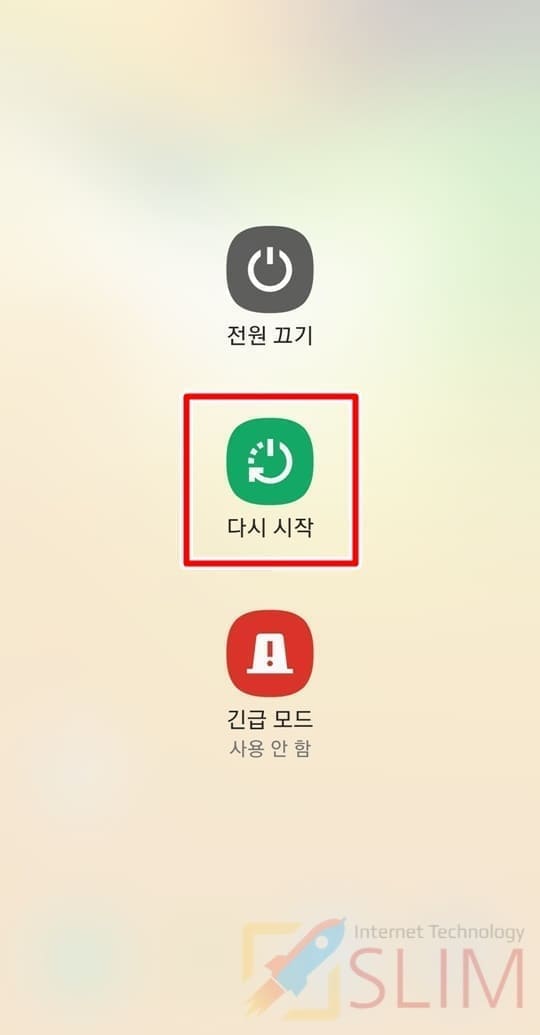
3. 다시 시작을 눌러 스마트폰을 재부팅합니다.
7. 카톡 선물함 오류관련 공지 확인하기
현재 카톡 선물하기 오류 발생 원인이 미리 공지되어 있을 수 있습니다. 예를 들어서 전산 작업을 한다거나 기능 업데이트로 인해서 일시적으로 선물함 기능을 사용할 수 없다는 내용을 공지한 것인데요. 아래 방법으로 오류의 원인과 해결 시간이 적혀진 공지가 있는지 확인해보시길 바랍니다.
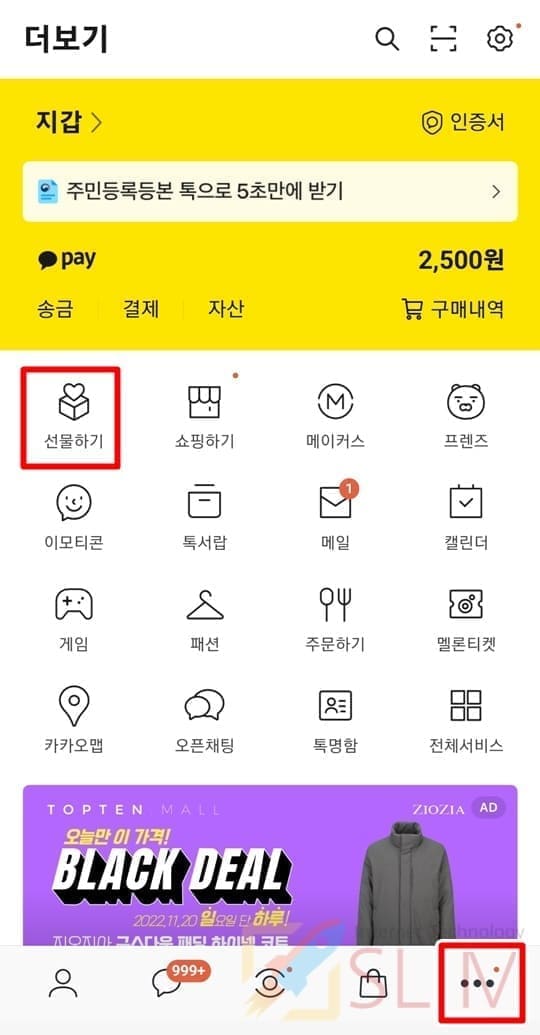
1. 카톡 앱에서 더보기 > 선물하기를 클릭합니다.
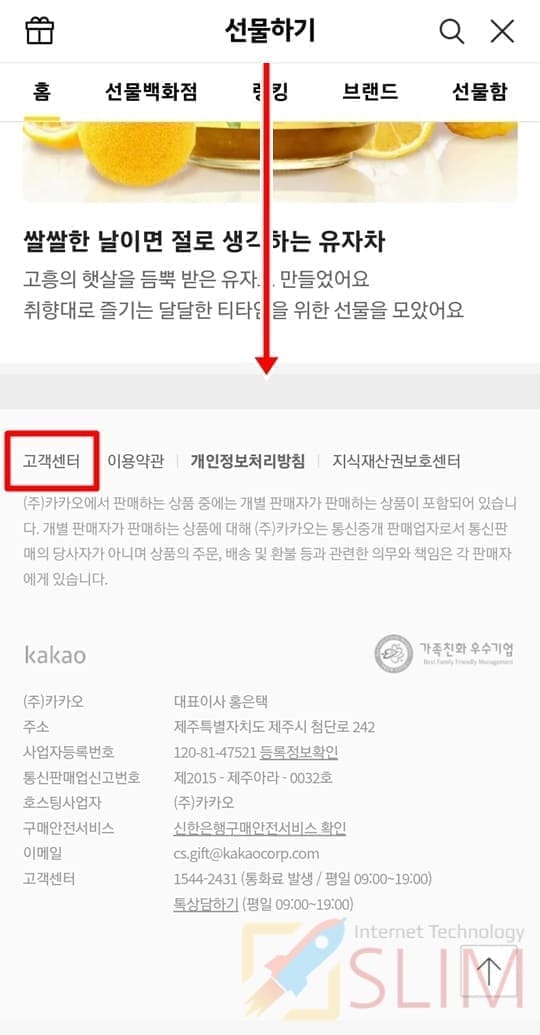
2. 화면을 하단 끝까지 내린 후 고객센터를 누릅니다.
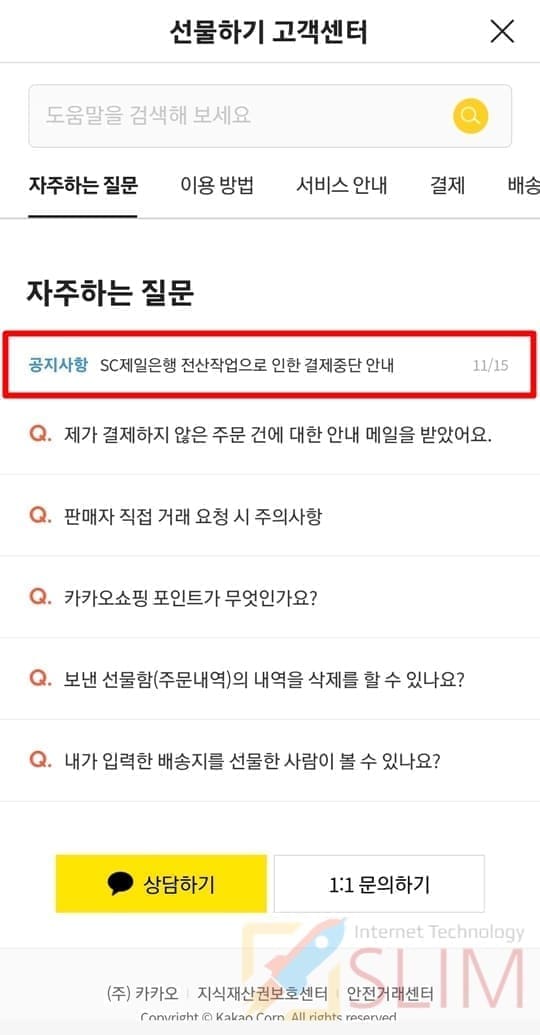
3. 공지사항을 클릭합니다.
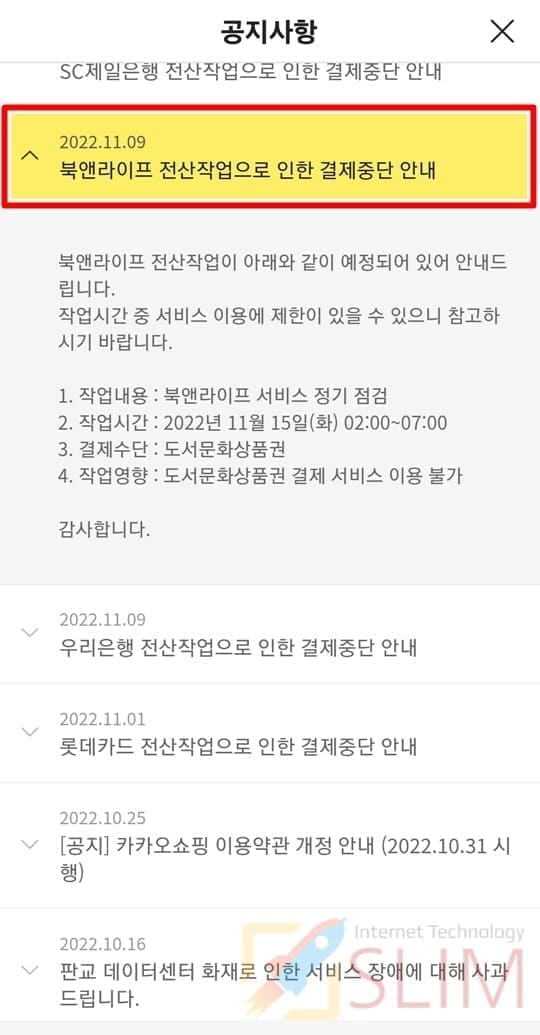
4. 현재 카톡 선물함 관련 오류 공지가 있는지 확인합니다.
공지에 작업시간이 있다면 해당 시간 이후 카톡 선물하기 기능을 이용할 수 있습니다.
8. 카톡 선물하기 오류 고객센터로 문의하기
만약 위의 방법을 모두 사용해뷰앗는데도 카톡 선물하기 오류 원인은 물론 해결도 못하셨다면 카톡 선물하기 고객센터에서 오류를 신고 및 문의해보시길 바랍니다.
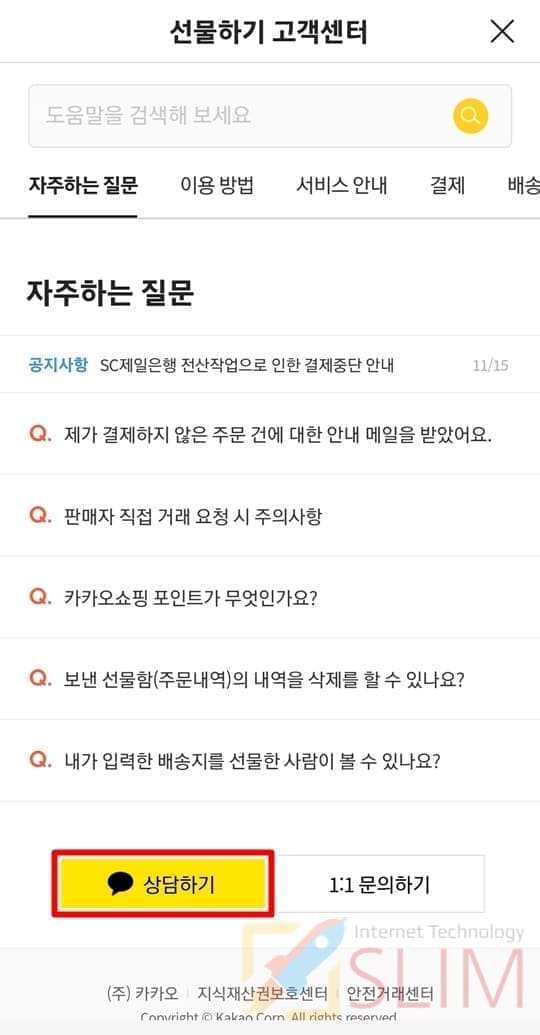
1. 카톡 선물하기 화면 맨 하단 고객센터를 클릭합니다.
2. 상담하기를 누릅니다.
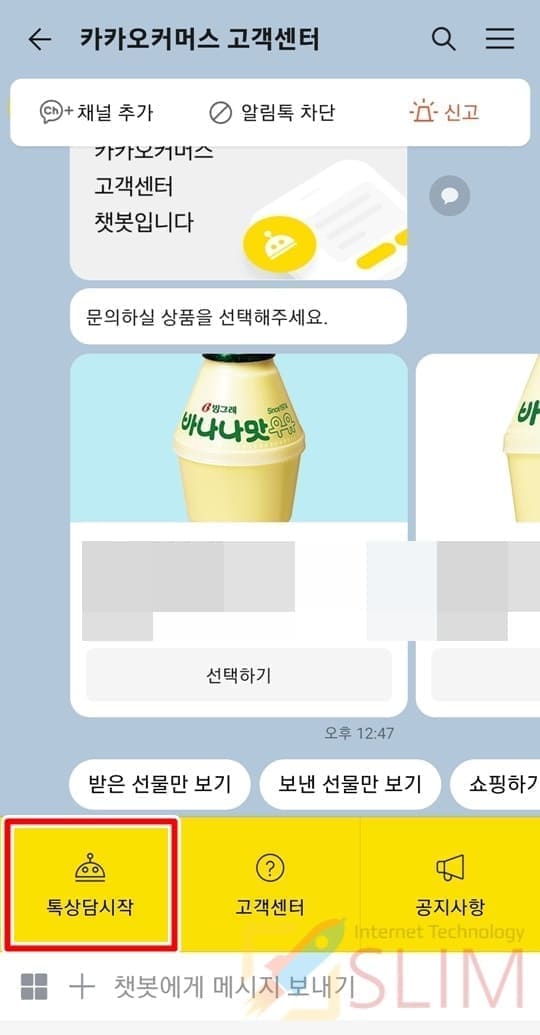
3. 톡상담시작 버튼을 클릭합니다.
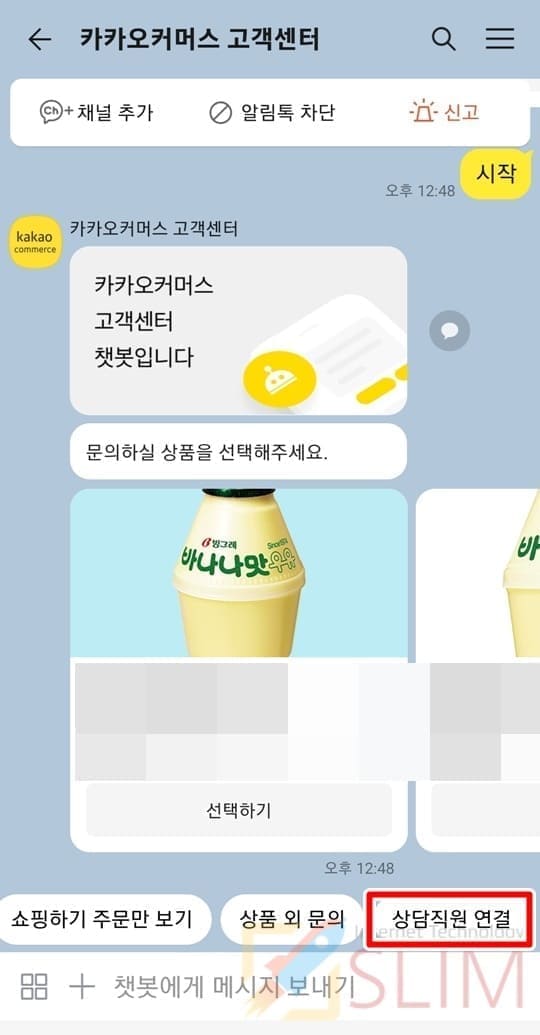
4. 상담직원 연결을 누릅니다.
5. 현재 카톡 선물하기 오류 및 상황을 문의합니다.
마치며
오늘은 여기까지 카카오톡 선물하기 오류 해결 방법을 총정리해보았습니다. 아마 모든 방법을 시도해보셨다면 100% 모든 분들이 오류를 해결할 수 있지 않았을까 생각이드네요. 아무래도 카톡 선물함 기능이 친구들에게 온라인상 선물을 보내기 가장 편리하다보니 많은 분들이 이용하고 계시고 그만큼 오류에 민감하지 않을까 생각이듭니다. 이번 글이 많은 분들께 도움이 되었기를 바라면서 글을 마칩니다. 감사합니다.





